Pada era digital yang penuh dengan informasi secepat kilat, kecepatan blog bukanlah sekadar angka yang terpampang di layar monitor.
Kecepatan ini menjadi fondasi utama kesuksesan sebuah blog di dunia maya. Bagaimana pengunjung merasakan pengalaman mereka saat menjelajahi halaman blog Anda dapat memengaruhi segalanya, mulai dari tingkat retensi pengguna hingga peringkat mesin pencari.
Artikel ini akan membahas secara mendalam cara untuk mengecek kecepatan blog Anda dan memberikan tips yang dapat meningkatkan kinerjanya.
1. Mengapa Kecepatan Blog Sangat Penting?
Sebelum kita menyelami cara mengecek kecepatan blog, mari kita pahami mengapa hal ini sangat penting. Kecepatan blog bukan hanya tentang memberikan pengalaman pengguna yang nyaman, tetapi juga berdampak pada:
- SEO (Search Engine Optimization): Mesin pencari seperti Google memberikan perhatian khusus pada kecepatan halaman. Blog yang memuat dengan cepat cenderung mendapatkan peringkat lebih tinggi.
- Pengalaman Pengguna: Pengunjung akan meninggalkan halaman blog Anda jika mereka harus menunggu terlalu lama untuk memuat konten. Kecepatan yang baik menciptakan pengalaman yang nyaman bagi mereka.
- Konversi: Kecepatan blog juga dapat memengaruhi tingkat konversi. Semakin cepat halaman dimuat, semakin besar kemungkinan pengunjung akan berinteraksi lebih lanjut.
2. Alat untuk Mengecek Kecepatan Blog
Cara untuk mengecek kecepatan blog, pilihlah salah satu tools di bawah, lalu masukkan alamat/URL blog Anda, setelah itu klik tombol START TEST. Ada beberapa tools yang dapat membantu Anda mengecek kecepatan blog. Beberapa di antaranya termasuk:
- Google PageSpeed Insights: Alat ini memberikan skor dan saran perbaikan langsung dari Google, sangat penting untuk SEO.
- GTmetrix: Memberikan laporan yang mendalam tentang waktu muat halaman dan memberikan rekomendasi untuk perbaikan.
- Pingdom: Melacak kinerja situs web dan memberikan analisis tentang elemen-elemen yang mempengaruhi kecepatan.
3. Tips Meningkatkan Kecepatan Blog
Setelah mengecek kecepatan blog Anda, langkah selanjutnya adalah meningkatkannya. Berikut adalah beberapa tips yang dapat membantu untuk meningkatkan kecepatan sebuah blog:
- Optimalkan Gambar: Kompres gambar dan gunakan format yang efisien untuk mengurangi waktu muat halaman.
- Minify CSS dan JavaScript: Mengurangi ukuran file CSS dan JavaScript dapat mempercepat waktu muat halaman.
- Pertimbangkan Caching: Menggunakan sistem caching dapat mengurangi beban server dan mempercepat waktu muat halaman.
- Pilih Hosting Berkualitas: Memilih penyedia hosting yang handal dan cepat adalah langkah kunci untuk meningkatkan kecepatan blog.
- Hapus Plugin yang Tidak Diperlukan: Plugin yang tidak perlu dapat memperlambat kinerja blog. Hapus atau ganti dengan yang lebih efisien.
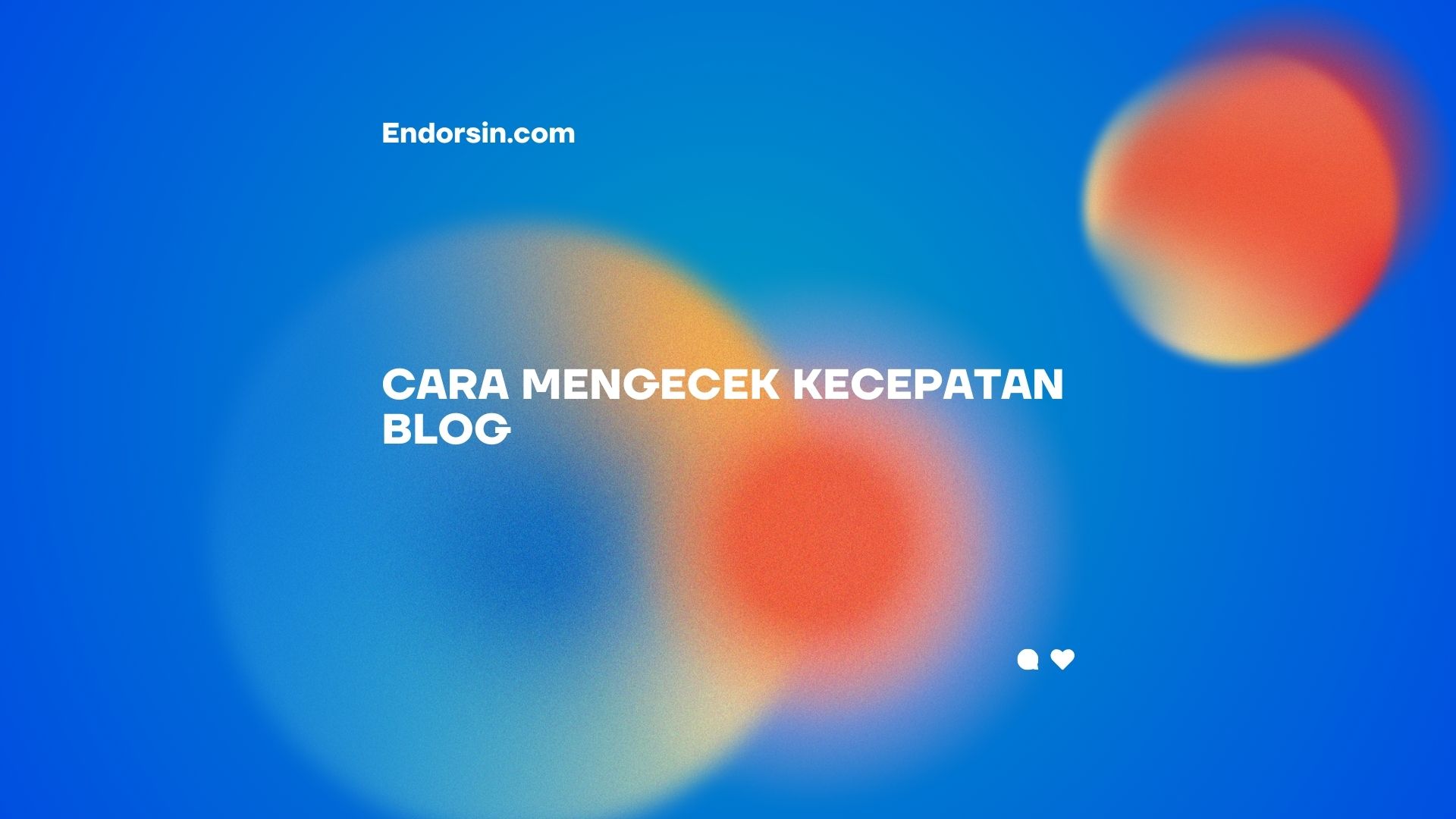
Komentar
Posting Komentar